Kuidas ChatGPT võrgu viga parandada
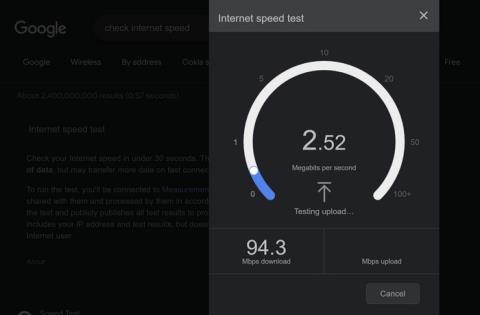
Hankige näpunäiteid, mida vajate ChatGPT võrguvea parandamiseks ja hankige vajalik teave.
ChatGPT-st on saanud trendikas tööriist. See võib anda igasugust teavet, kuid kasutajad peavad olema ettevaatlikud, kuna see hoiatab, et see võib anda valet teavet. Samuti on sellel piirangud, kuna sellel on piiratud teadmised maailma sündmustest pärast 2021. aastat. Kuid vaatamata oma vigadele võib see siiski anda teile suurepärast teavet. Kuid mõnikord võib see erinevatel põhjustel põhjustada võrgutõrkeid. Jätkake lugemist, et näha nõuandeid, mida võite proovida, et te seda enam ei saaks.
Kasulikud näpunäited ChatGPT võrguvea parandamiseks
Alustame põhitõdedest. Kui näete C7hatGPT võrgutõrketeadet, veenduge, et teil oleks Interneti-ühendus. See võis mõni minut tagasi töötada, kuid see võib igal ajal peatuda. Saate kasutada tasuta võrgutööriista, et näha, kui tugev on teie Interneti-ühendus. Näiteks võite proovida guugeldades Interneti-kiirust kontrollida ja proovida Google Internet Checkerit. Näete üles- ja allalaadimiskiirust ning seda, kui kiiresti Google teie Interneti tuvastab.
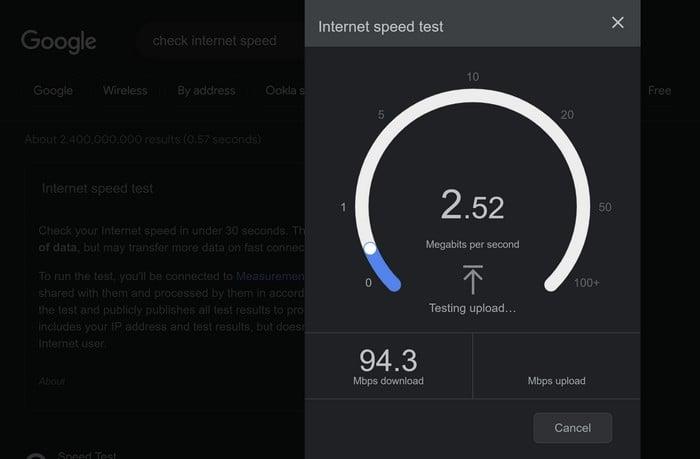
Kui te ei viitsi Google'i Interneti-kiiruse kontrollijat kasutada, saate tulemuste lehel kasutada ka teisi, näiteks Speedtest by Ookla . Samuti saate kontrollida, kas avatud AI on maas, minnes alla detektorisse . Kui see on maas, siis ainus, mida saate teha, on oodata.
Ärge küsige pikki vastuseid
Liiga suure teabe korraga küsimine võib olla tõrke põhjus. Proovige oma taotlus jagada erinevateks osadeks. Mida vähem teavet peab ChatGTP andma, seda väiksema tõenäosusega saate vea. See ei tähenda, et võite küsida kõike, mida soovite teada; see on lihtsalt hea mõte mitte küsida kogu teavet ühes küsimuses.
Lülitage oma VPN välja
VPN-i väljalülitamine on veel üks võimalik lahendus ChatGPT vea parandamiseks. VPN-id vastutavad erinevate probleemide eest; see võrguviga on veel üks võimalus. Seda saab kiiresti teha, avades oma VPN-i ja klõpsates määratud nuppu, mille rakendus peab välja või sisse lülitama.
Logige välja ja tagasi oma kontole
Väljalogimine ja kontole tagasi logimine värskendab seanssi ja võib probleemi lahendada. Kui teil on ChatGPT avatud uuel vahekaardil, puudutage vasakus allnurgas kolme punkti ja klõpsake nuppu Logi välja.
Proovige kasutada teist brauserit
Kas olete proovinud kasutada ChatGPT-d mõnes teises brauseris? Kui näete veateadet ainult Chrome'is, võite proovida näha, kas sama tõrge kuvatakse ka Firefoxis. Kui te mõnes teises brauseris tõrketeadet ei näe, saate teha näiteks Chrome'i vahemälu tühjendamise ( kui kasutate seda brauserit ) või isegi andmeid uueks alustamiseks. Samuti võite proovida välja lülitada või eemaldada Chrome'i laiendused, mis võivad samuti probleemi põhjustada.
Proovige hiljem kasutada ChatGPT-d
Lahendus võib olla ka ootamises. ChatGPT on väga populaarne tööriist, mida paljud inimesed soovivad kasutada. Võite proovida oodata, kuni tipptunnid mööduvad, ja proovida veidi hiljem. Loodetavasti ei pea te liiga kaua ootama. Kui saate veateate 429, tähendab see, et ChatGPT on teid ootele pannud, kuna kasutate seda liiga palju. ChatGPT ei lase teil seda kasutada enne, kui olete sellest pausi teinud.
Muud võimalikud põhjused
Teine asi, mida saate teha, on peatada kõik praegu käimasolevad allalaadimised. Kui aga arvate, et olete kõike proovinud ja veateade kuvatakse ikka veel, võite proovida minna ka avatud AI abikeskusesse . Saate vaadata nende saadaolevat teavet või saata neile sõnumeid ja öelda neile, mis toimub.
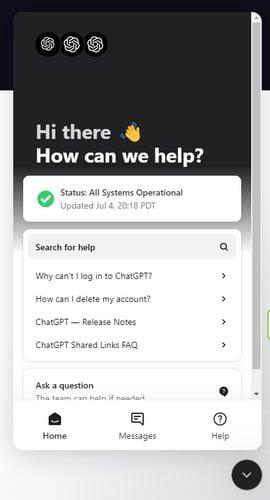
Saate neile sõnumi saata, klõpsates paremas alanurgas sõnumiikoonil. Klõpsake valikul Esita küsimus ja valige oma küsimuse teema; kui te seda ei näe, saate valida suvandi Muu. Kas lülitasite arvutis või kodus Wi-Fi kogemata välja? Võib-olla oli teil vaja seda ülekuumenemise ja sisselülitamise unustamise tõttu puhata.
Järeldus
ChatGPT võib teile igal ajal võrgutõrke anda, kuid juhendis mainitud näpunäidete abil saate proovida erinevaid meetodeid. Kuna põhjus on praegu teadmata, on teil mitmeid näpunäiteid, mida proovida.